imovie是一款苹果公司官方出品,可以将家庭影片变得美轮美奂的影片制作工具,它内置了多款视频模板,用户只需要进行简单的点击和拖拽操作,就能完成影片剪辑、添加特效、配置音乐等工作,创造出好莱坞风格的作品,以前所未有的方式演绎幸福家庭的精彩瞬间。

? 轻点即可添加视频、照片、音乐和声音效果。
? 通过拖动调整视频片段的长度
? 两指开合缩放时间轴
? 滑动手指即可擦除作品内容
? 在 iPad 上,垂直方向开合两指即可打开精度编辑器。
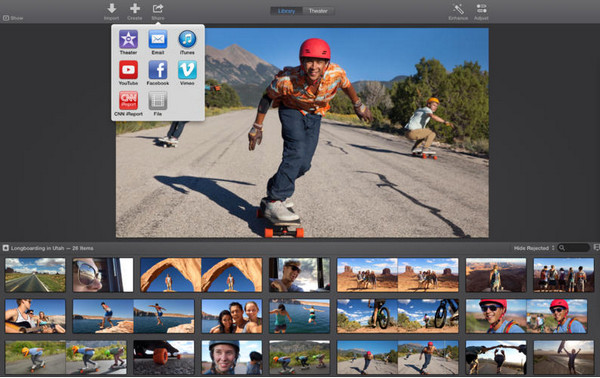
添加主题,增强专业效果。
? 有 8 款独特的主题可供选择。每款主题都包括一套与之匹配的标题和过渡效果,以及自带的配乐。
? 在你的作品中迅速更换主题或更改主题元素
? 标题和图片根据视频中的位置数据自动更新
添加照片、音乐和声音效果。
? 从你的资料库添加照片,或者抓拍一张照片在作品中使用。
? 使用自动的面孔识别 Ken Burns 特效,或者通过两指开合与拖动制作个性化特效
? 选择与 iMovie 主题相匹配的音乐,或者从自己的歌曲库中选择。
? 从 50 多种声音效果中进行选择,让你的影片栩栩如生。
录制与编辑配音
? 将音频直接录制到时间轴
? 调节视频片段、歌曲、声音效果或录音的音量。
? 在作品中加入音乐环绕效果
? 在 iPad 上浏览作品中每个片段详细的音频波形图
在网络上或在家中共享你的 HD 大片
? 将 HD 大片从 iMovie 直接发布至 Vimeo 和 CNN iReport
? 发送至 Camera Roll,并通过电子邮件或 iPhone 4 上的 MMS 共享。
? 将你的 iMovie 作品传输至电脑以及兼容 iOS 的设备
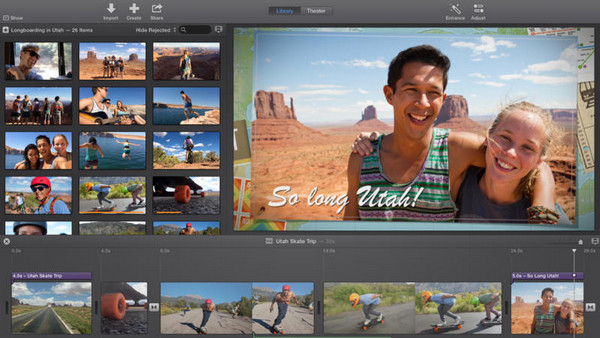
2 、安装完后在手机上打开软件,视频,项目,影院,可以选择项目,右下角加好键选择预告片或者是影片,预告片可以做个短视频或照片合成的用来当片花。
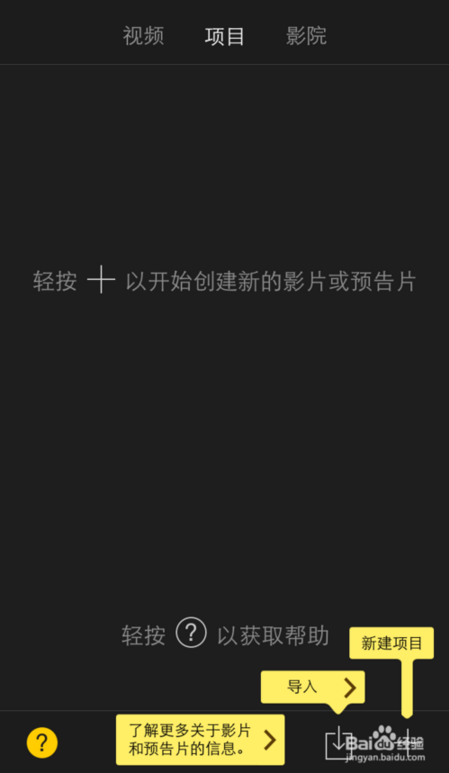
3、点击影片,进入选择主题页面,根据自己喜欢的进入选择主题。可以预览,选好后直接点击创建即可。
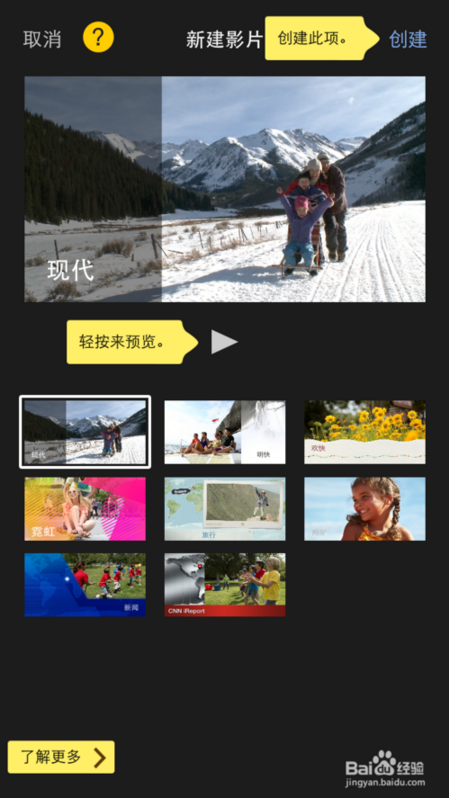
4、可以根据图片中的内容进行编辑,可以添加视频或者直接拍摄即可。点击添加视频后可以看到照片视频音频三个选项。都可以根据自己的选择进行添加,点击视频添加视频。
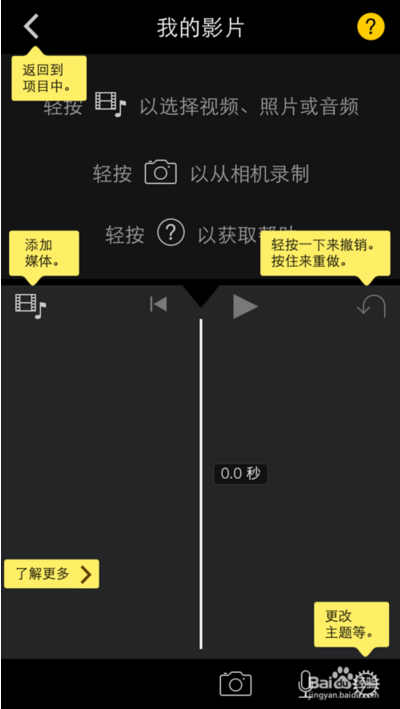
5、可以按住视频长条拖动后点击可以剪辑去掉视频的功能。
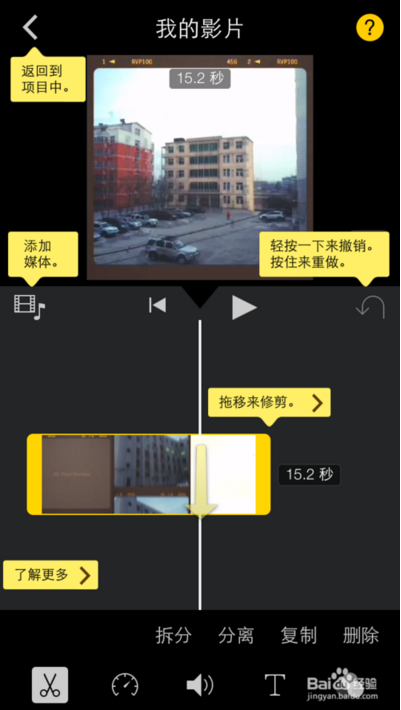
6、也可以插入或在后连接另一个视频进行。视频连接点处有一接入,可以选择接入的模式,点击一下下方自动出现选项,按照自己喜欢的方式选择即可。
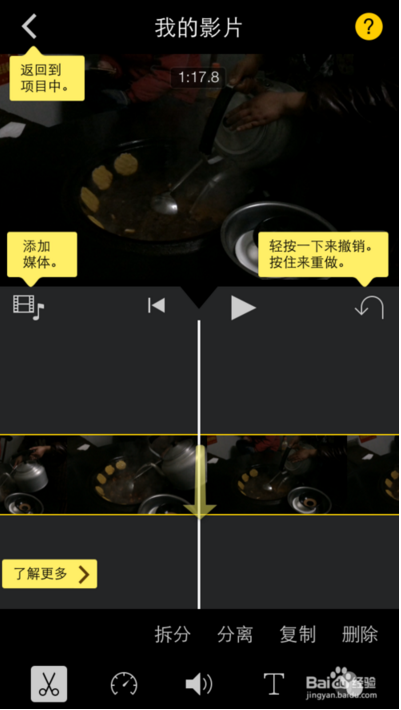
7、在右方最下角有一个选项,点击可以设置主题接入模式等等选项,进去后可以挑选主题或者主题音乐等。
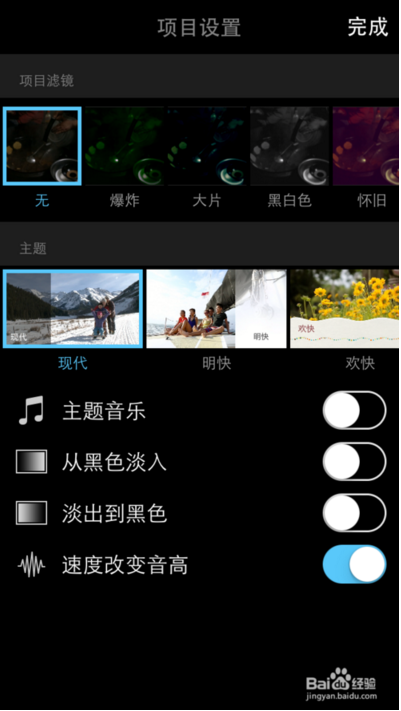
8、也可以一开始就选择预告片,选择一个预告片后有大纲和故事板两块内容,可以自己编辑大纲,导演等等,
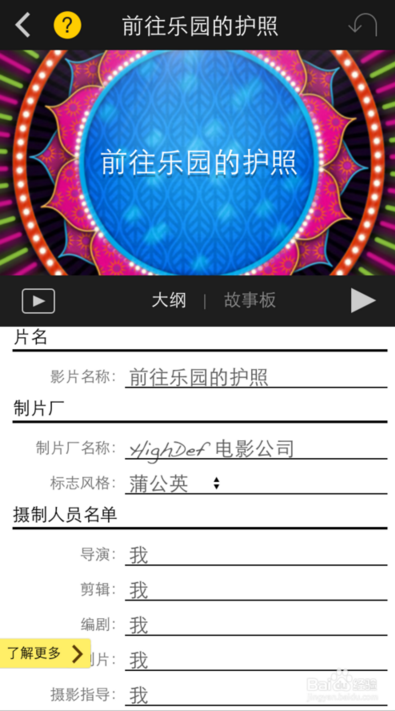
9、大纲编写完毕后可以点击故事板,点击群景或动作,插入自己根据大纲需要插入的视频即照片,之后编写完后保存即可。
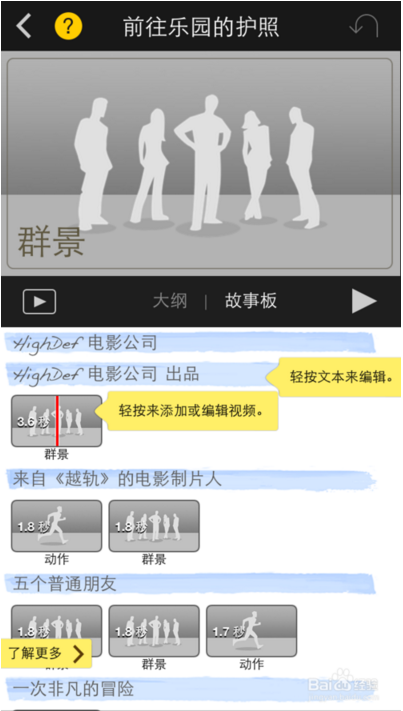
10 、这样就可以做出优美精良的视频了,比美拍和微视好玩多了,可以自由编辑视频与照片还不限时长,居家旅行必备呀。

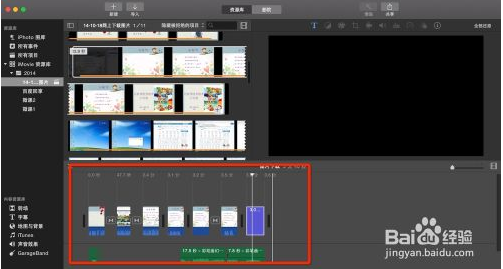
2、单击文件菜单
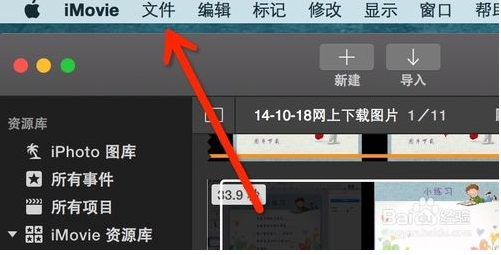
3、找到共享命令
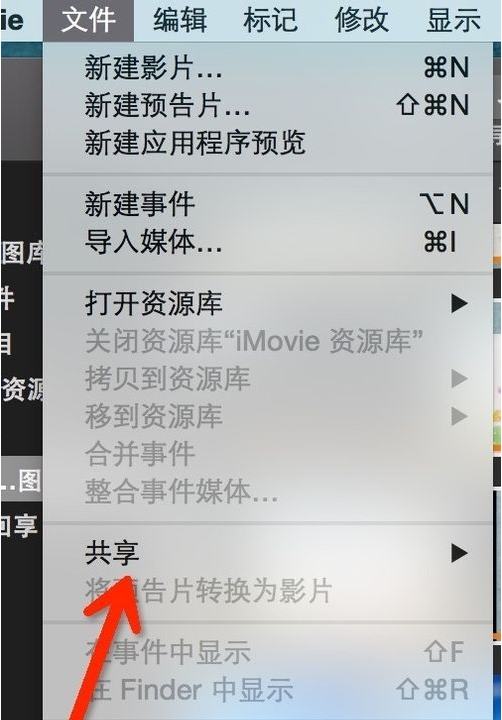
4、共享到文件
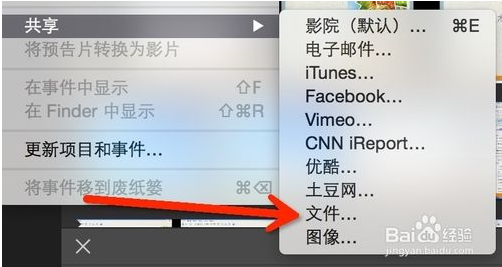
5、下一步,这里的红框里面都可以按照需求更改
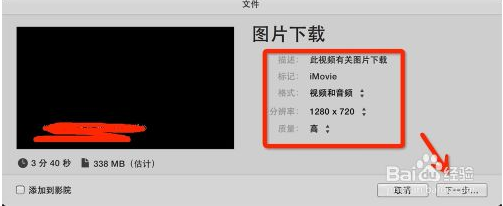
6、输入文件名,确定地址
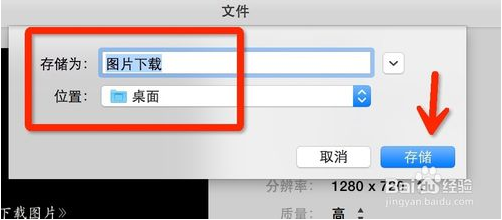
7、这里看到正在生成文件的进度
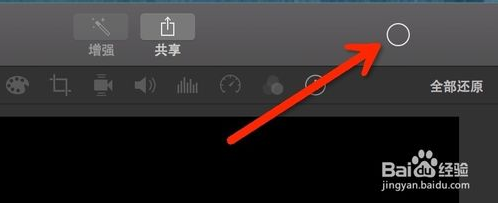
8、
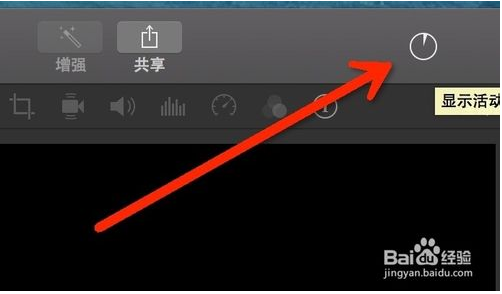
9、在桌面上看到生成的视频文件。
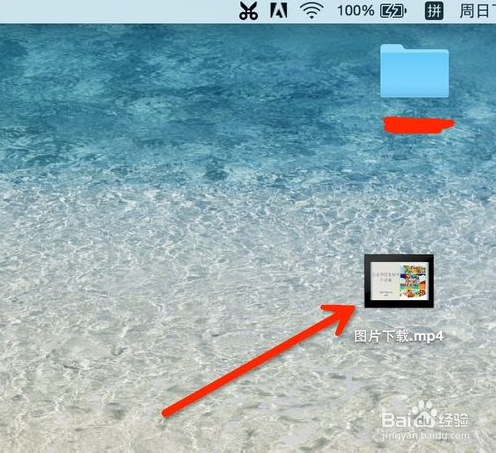
本更新提高了整体稳定性并解决了若干小问题,包括以下内容:
? 增加了在 iPad 上编辑项目时访问“帮助”的功能
? 解决了在分割剪辑后显示不正确帧的问题 iMovie v1.3.1 需要 iOS 5.0,v4.3 用户可以选择下载 v1.2.1,iPhone 3Gs 可以下载 3Gs 修改版 v1.2.2

【软件特点】
专为 Multi-Touch 打造? 轻点即可添加视频、照片、音乐和声音效果。
? 通过拖动调整视频片段的长度
? 两指开合缩放时间轴
? 滑动手指即可擦除作品内容
? 在 iPad 上,垂直方向开合两指即可打开精度编辑器。
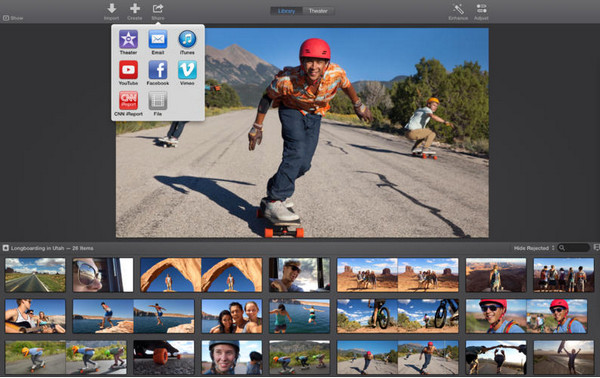
添加主题,增强专业效果。
? 有 8 款独特的主题可供选择。每款主题都包括一套与之匹配的标题和过渡效果,以及自带的配乐。
? 在你的作品中迅速更换主题或更改主题元素
? 标题和图片根据视频中的位置数据自动更新
添加照片、音乐和声音效果。
? 从你的资料库添加照片,或者抓拍一张照片在作品中使用。
? 使用自动的面孔识别 Ken Burns 特效,或者通过两指开合与拖动制作个性化特效
? 选择与 iMovie 主题相匹配的音乐,或者从自己的歌曲库中选择。
? 从 50 多种声音效果中进行选择,让你的影片栩栩如生。
录制与编辑配音
? 将音频直接录制到时间轴
? 调节视频片段、歌曲、声音效果或录音的音量。
? 在作品中加入音乐环绕效果
? 在 iPad 上浏览作品中每个片段详细的音频波形图
在网络上或在家中共享你的 HD 大片
? 将 HD 大片从 iMovie 直接发布至 Vimeo 和 CNN iReport
? 发送至 Camera Roll,并通过电子邮件或 iPhone 4 上的 MMS 共享。
? 将你的 iMovie 作品传输至电脑以及兼容 iOS 的设备
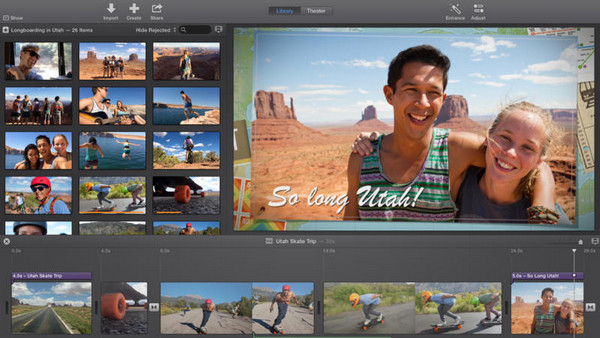
【使用技巧】
1、下载安装iMovie软件2 、安装完后在手机上打开软件,视频,项目,影院,可以选择项目,右下角加好键选择预告片或者是影片,预告片可以做个短视频或照片合成的用来当片花。
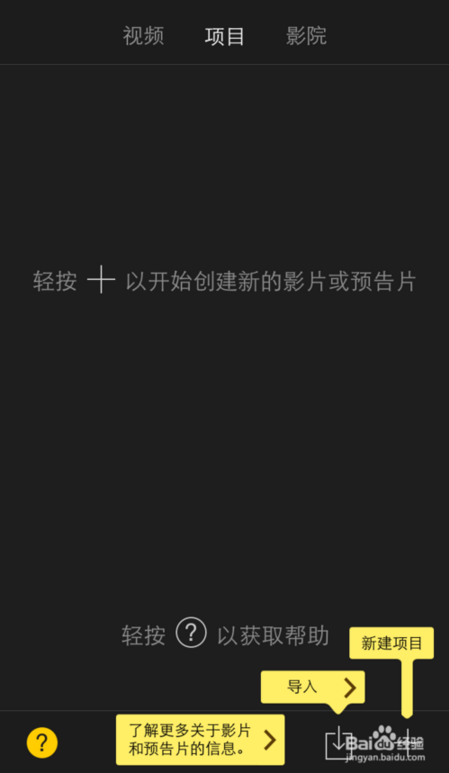
3、点击影片,进入选择主题页面,根据自己喜欢的进入选择主题。可以预览,选好后直接点击创建即可。
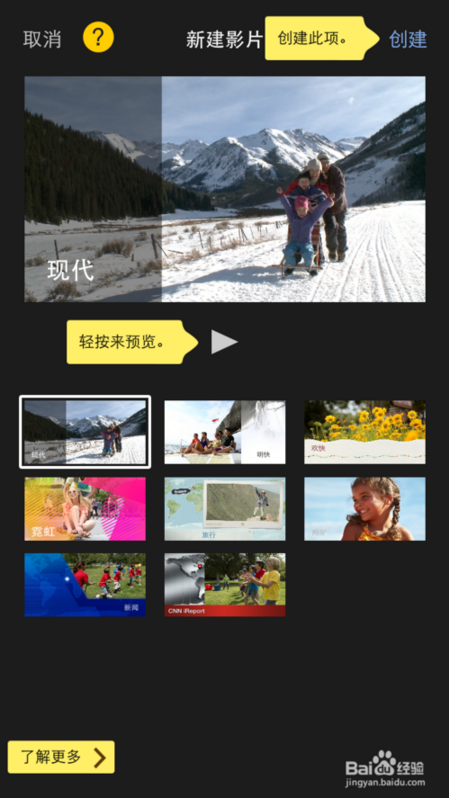
4、可以根据图片中的内容进行编辑,可以添加视频或者直接拍摄即可。点击添加视频后可以看到照片视频音频三个选项。都可以根据自己的选择进行添加,点击视频添加视频。
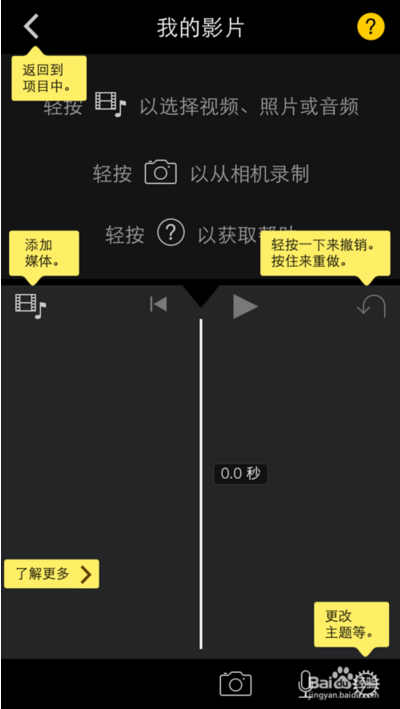
5、可以按住视频长条拖动后点击可以剪辑去掉视频的功能。
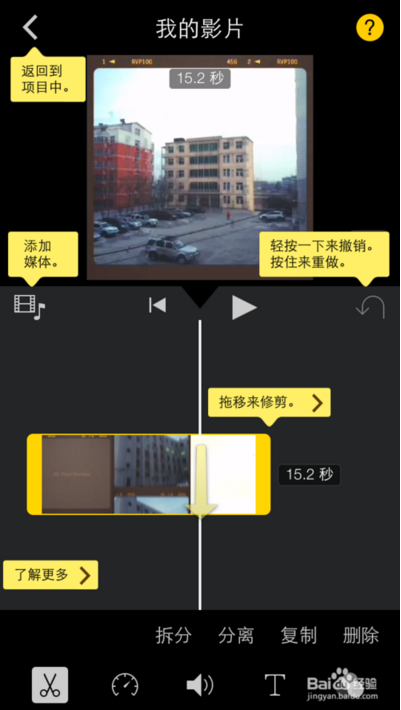
6、也可以插入或在后连接另一个视频进行。视频连接点处有一接入,可以选择接入的模式,点击一下下方自动出现选项,按照自己喜欢的方式选择即可。
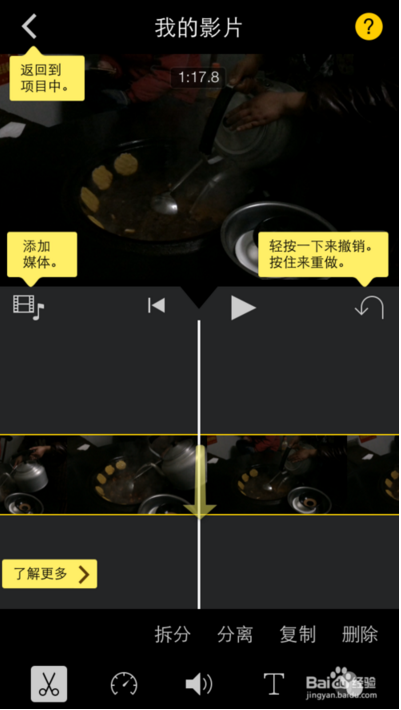
7、在右方最下角有一个选项,点击可以设置主题接入模式等等选项,进去后可以挑选主题或者主题音乐等。
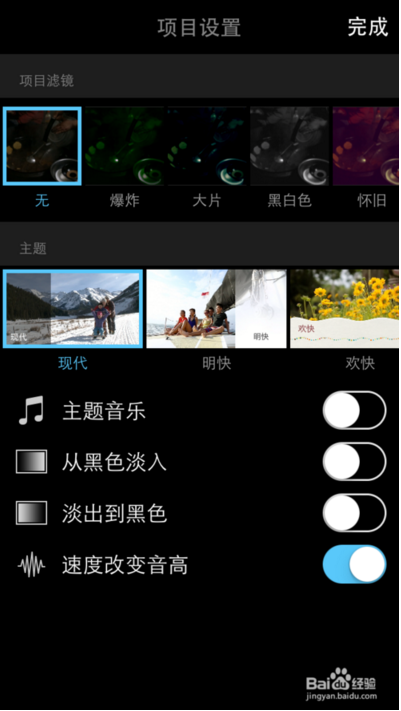
8、也可以一开始就选择预告片,选择一个预告片后有大纲和故事板两块内容,可以自己编辑大纲,导演等等,
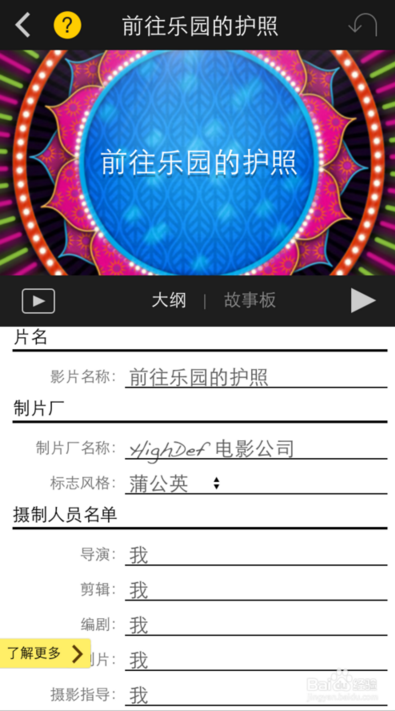
9、大纲编写完毕后可以点击故事板,点击群景或动作,插入自己根据大纲需要插入的视频即照片,之后编写完后保存即可。
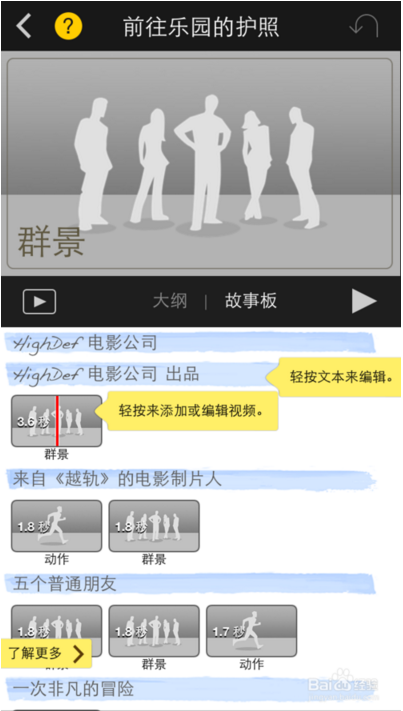
10 、这样就可以做出优美精良的视频了,比美拍和微视好玩多了,可以自由编辑视频与照片还不限时长,居家旅行必备呀。

【影片导出方法】
1、如图,经过编辑我们的影片已经做得差不多了,现在就要把这些倒成一个视频文件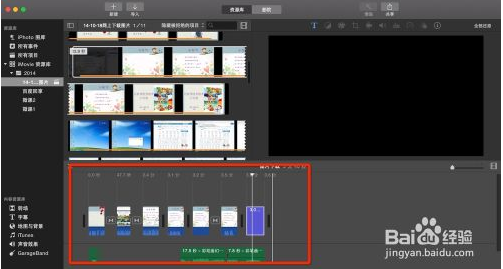
2、单击文件菜单
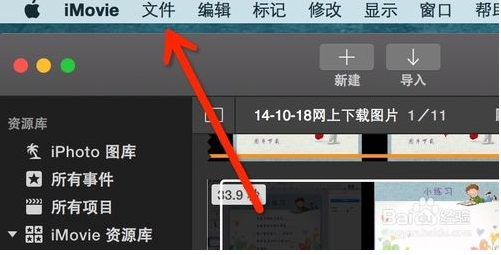
3、找到共享命令
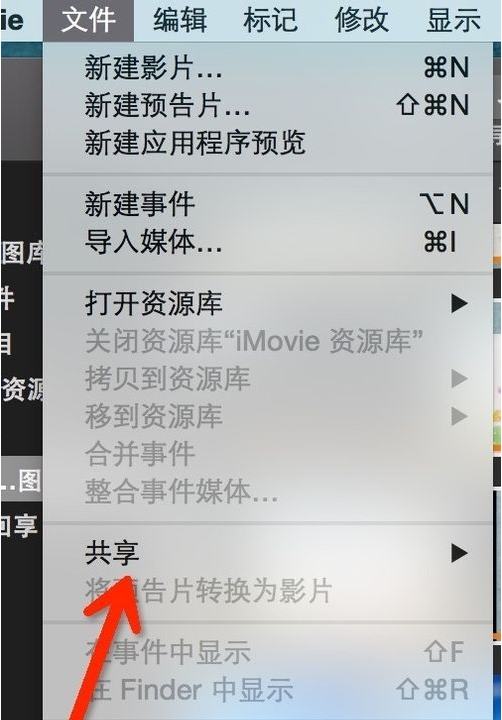
4、共享到文件
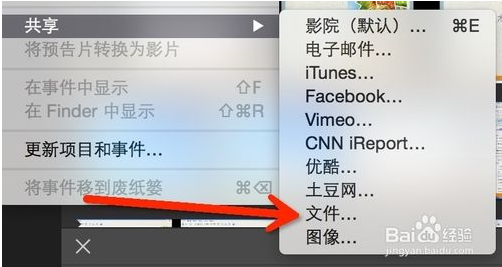
5、下一步,这里的红框里面都可以按照需求更改
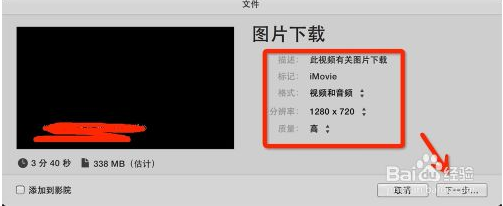
6、输入文件名,确定地址
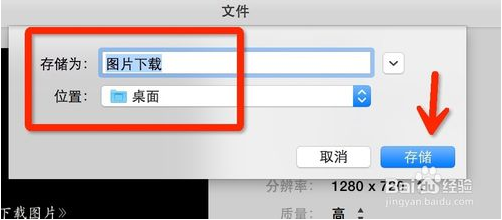
7、这里看到正在生成文件的进度
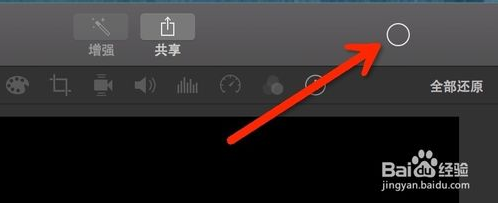
8、
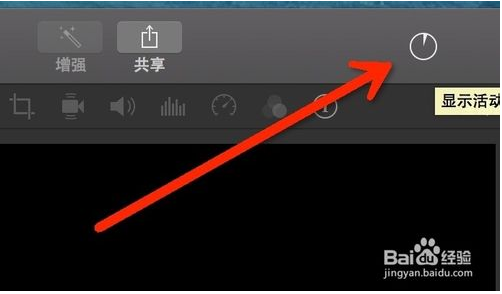
9、在桌面上看到生成的视频文件。
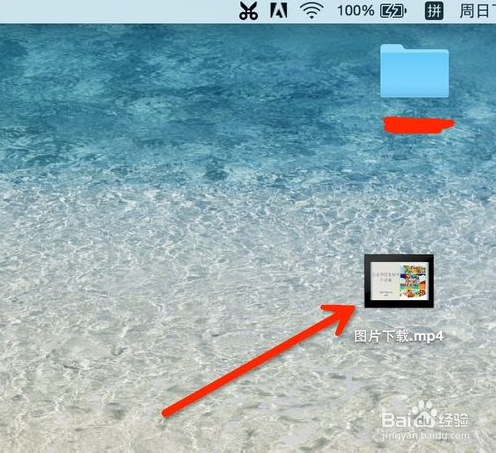
【更新日志】
版本 1.3.1 中的新功能本更新提高了整体稳定性并解决了若干小问题,包括以下内容:
? 增加了在 iPad 上编辑项目时访问“帮助”的功能
? 解决了在分割剪辑后显示不正确帧的问题 iMovie v1.3.1 需要 iOS 5.0,v4.3 用户可以选择下载 v1.2.1,iPhone 3Gs 可以下载 3Gs 修改版 v1.2.2

